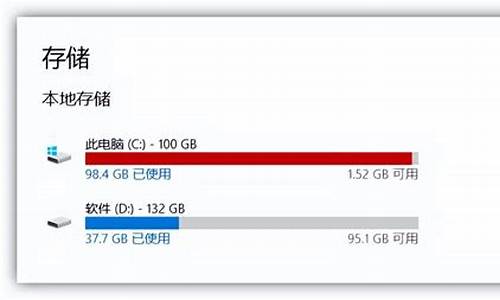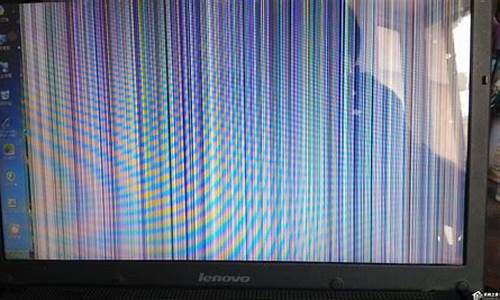电脑系统引导记录缺失-电脑系统引导没有了怎么解决
1.联想笔记本电脑开机时显示NTLDR is missing Press Ctrl+AIt+Del to restart
2.NTLDR ismissing press any key restart电脑开机黑屏
3.电脑启动时出现“NTLDR is missing,press any key to restart
4.笔记本打不开,一直这样。
联想笔记本电脑开机时显示NTLDR is missing Press Ctrl+AIt+Del to restart

这是文件缺失,会导致无法启动系统,通过重装系统可以进行解决。
可按下面的步骤进行系统盘装系统:
1.系统光盘放入光驱里。
2.打开电源,然后观察屏幕的提示,在启动系统之前有按“F2进行BIOS设置。
3.设置启动方式。这个设置画面就是BIOS设置。找到boot的选项,有第一启动,用英文表示的,一般是1st Boot Device(第一启动设备),后面有一个选项,用光标移动到上面,按回车键进去选择带DVD或CD字样的那一项,按回车键确认。光标移动的按键方法有的是键盘的方向键,有的是F5和F6,这个看屏幕的提示。然后按F10,选择yes,按回车键确定,然后电脑自动重启。
4.这时启动时从光盘启动,进入安装系统界面,按照系统提示,一步步操作,安装过程会重启多次。
NTLDR ismissing press any key restart电脑开机黑屏
NTLDR文件丢失。
你用XP的安装光盘最好是GhostXP安装光盘启动电脑,进入WinPE系统,从XP的安装安装光盘上,提取NTLDR文件到C盘的根目录下。
如果GhostXP系统,用PE系统中程序中GHOSTEXP.EXE打开光盘中的gho文件,在根目录下找到ntldr文件,提取到C盘的根目录下。再重启。
如果是XP的安装光盘,用PE系统或者进入DOS状态,在安装光盘的I386目录上,找到ntldr文件,复制到C盘的根目录下。
另外,站长团上有产品团购,便宜有保证
电脑启动时出现“NTLDR is missing,press any key to restart
故障现像:系统不能正常启动,并提示“NTLDR is missing,Press any key to restart”。
NTLDR一般存放于C盘根目录下,是一个具有隐藏和只读属性的系统文件。它的主要职责是解析Boot.ini文件。如果你对它的理解还不是很清楚,那么下面我们就以Windows XP为例介绍NTLDR在系统引导过程中的作用。 Windows XP在引导过程中将经历预引导、引导和加载内核三个阶段,这与Windows 9X直接读取引导扇区的方式来启动系统是完全不一样的,NTLDR在这三个阶段的引导过程中将起到至关重要的作用。
1.预引导阶段
在预引导阶段里计算机所做的工作有:运行POST程序,POST将检测系统的总内存以及其他硬件设备的状况,将磁盘第一个物理扇区加载到内存,加载硬盘主引导记录并运行,主引导记录会查找活动分区的起始位置。接着活动分区的引导扇区被加载并执行,最后从引导扇区加载并初始化NTLDR文件。
2.引导阶段
在引导阶段中,Windows XP将会依次经历初始引导加载器阶段、操作系统选择阶段、硬件检测阶段以及配置选择阶段这四个小的阶段。
(1)在初始引导加载器阶段中,NTLDR将把计算机的微处理器从实模式转换为32位平面内存模式,在实模式中,系统会为MS-DOS预留640KB大小的内存空间,其余的内存都被看做是扩展内存,在32位平面模式中系统将所有内存都视为可用内存,然后NTLDR执行适当的小型文件系统驱动程序,这时NTLDR可以识别每一个用NTFS或FAT格式的文件系统分区,至此初始引导加载器阶段结束。
(2)当初始引导加载器阶段结束后将会进入操作系统选择阶段,如果计算机上安装了多个操作系统,由于NTLDR加载了正确的Boot.ini文件,那么在启动的时候将会出现要求选择操作系统的菜单,NTLDR正是从boot.ini文件中查找到系统文件的分区位置。如果选择了NT系统,那么NTLDR将会运行NTDETECT.COM文件,否则NTLDR将加载BOOTSECT.DOS,然后将控制权交给BOOTSECT.DOS。如果Boot.ini文件中只有一个操作系统或者其中的timeout值为0,那么将不会出现选择操作系统的菜单画面,如果Boot.ini文件非法或不存在,那么NTLDR将会尝试从默认系统卷启动系统。
小提示:NTLDR启动后,如果在系统根目录下发现有Hiberfil.sys文件且该文件有效,那么NTLDR将读取Hiberfil.sys文件里的信息并让系统恢复到休眠以前的状态,这时并不处理Boot.ini文件。
(3)当操作系统选择阶段结束后将会进入硬件检测阶段,这时NTDETECT.COM文件将会收集计算机中硬件信息列表,然后将列表返回到NTLDR,这样NTLDR将把这些硬件信息加载到注册表“HKEY_LOCAL_MACHINE”中的Hardware中。
(4)硬件检测阶段结束后将会进入配置选择阶段,如果有多个硬件配置列表,那么将会出现配置文件选择菜单,如果只有一个则不会显示。
3.加载内核阶段
在加载内核阶段中,NTLDR将加载NTOKRNL.EXE内核程序,然后NTLDR将加载硬件抽象层(HAL.dll),接着系统将加载注册表中的“HKEY_MACHINESystem”键值,这时NTLDR将读取“HKEY_MACHINESystemselect”键值来决定哪一个ControlSet将被加载。所加载的ControlSet将包含设备的驱动程序以及需要加载的服务。再接着NTLDR加载注册表“HKEY_LOCAL_MACHINESystemservice”下的start键值为0的底层设备驱动。当ControlSet的镜像CurrentControlSet被加载时,NTLDR将把控制权传递给NTOSKRNL.EXE,至此引导过程将结束。
小提示:如果在启动的时候按F8键,那么我们将会在启动菜单中看到多种选择启动模式,这时NTLDR将根据用户的选择来使用启动参数加载NT内核,用户也可以在Boot.ini文件里设置启动参数。
估计可能是Ntldt、Ntdetect.com、Boot.ini几个文件丢失或破坏引起的。
NTLDR文件是WinXP的引导文件。应该在系统正常的时候给予备份。
NTLDR文件的说明:NTLDR是一个隐藏的,只读的系统文件,用来装载操作系统。
NTLDR文件的提取:NTLDR文件是WinXP的引导文件,当此文件丢失时启动系统会提示其缺失并要求按任意键重新启动,不能正确进入WinXP系统。在故障恢复控制台下可以提取到该文件,这个文件存在于安装光盘的i386目录中,提取方法如下:
进入系统故障恢复控制台,转到C盘,输入“copy X\I386\NTLDR”(注:这里的X为光驱盘符)并回车,如果系统提示要否覆盖则按下“Y”,之后输入exit命令退出控制台重新启动即可。
XP系统的引导过程:
1、电源自检程序开始运行
2、主引导记录被装入内存,并且程序开始执行
3、活动分区的引导扇区被装入内存
4、NTLDR从引导扇区被装入并初始化
5、将处理器的实模式改为32位平滑内存模式
6、NTLDR开始运行适当的小文件系统驱动程序。小文件系统驱动程序是建立在NTLDR内部的,它能读FAT或NTFS。
7、NTLDR读boot.ini文件
8、NTLDR装载所选操作系统
*如果NT/XP被选择,,NTLDR运行Ntdetect.com
*对于其他的操作系统,NTLDR装载并运行Bootsect.dos然后向它传递控制。
windows NT过程结束。
9.Ntdetect.com 搜索计算机硬件并将列表传送给NTLDR,以便将这些信息写进HKE Y_LOCAL_MACHINEHARDWARE中。
10.然后NTLDR装载Ntoskrnl.exe,Hal.dll和系统信息集合。
11.Ntldr搜索系统信息集合,并装载设备驱动配置以便设备在启动时开始工作
12.Ntldr把控制权交给Ntoskrnl.exe,这时,启动程序结束,装载阶段开始
解决方法
用“故障恢复控制台”来修复故障,结果真解了燃眉之急。具体操作如下: 1. 用Windows 2000的安装盘(或XP)启动电脑,进入Windows 2000 Server的安装界面; 2. 界面提示“要修复Windows 2000中文版的安装,请按R”,按R键继续; 3. 界面提示“要用故障恢复控制台修复Windows 2000安装”选项,按C键继续; 4. 屏幕出现故障恢复控制台提示“C:\Winnt,要登录到哪个Windows 2000安装(要取消,请按Enter)?”,在此键入“1”,然后按Enter键; 5. 键入管理员密码,然后按Enter键; 6. 键入Copy F:\Simpchin\Windows2000\Server\I386\Ntldr c:\,按ENTER键(注:笔者使用的光盘是Windows 2000三合一光盘,如果是其他的安装盘,可以使用搜索命令查找一下ntldr文件的位置,一般在i386目录下。“f:”为我的光盘驱动器号); 7.系统提示您是否覆盖文件,键入Y,然后按Enter键。 重新启动计算机,当上课铃响起的时候,服务器已启动正常。
笔记本打不开,一直这样。
您的系统引导文件已经缺失,建议您制作一个U盘PE,之后设置U盘启动, 进入PE,在桌面上用那个小药箱子似的软件修复系统引导,之后打开分区软件,重建主引导记录MBR,重启电脑就会好了。
也可以按照以下方法:
1.在关机的情况下,按电源开关键旁边的小键(像个转弯的箭头的),这时就会进入一键恢复的系统, 耐心等候一会。
2.进入了一键恢复的操作界面,就会看到两个选项恢复出厂备份和恢复用户备份,一般选择恢复出厂备份,然后按照提示一步一步进行,就可以恢复到正常的系统。
注意事项:在还原的过程中,笔记本电池电量要充足或是在连接充电器的情况下进行。
声明:本站所有文章资源内容,如无特殊说明或标注,均为采集网络资源。如若本站内容侵犯了原著者的合法权益,可联系本站删除。